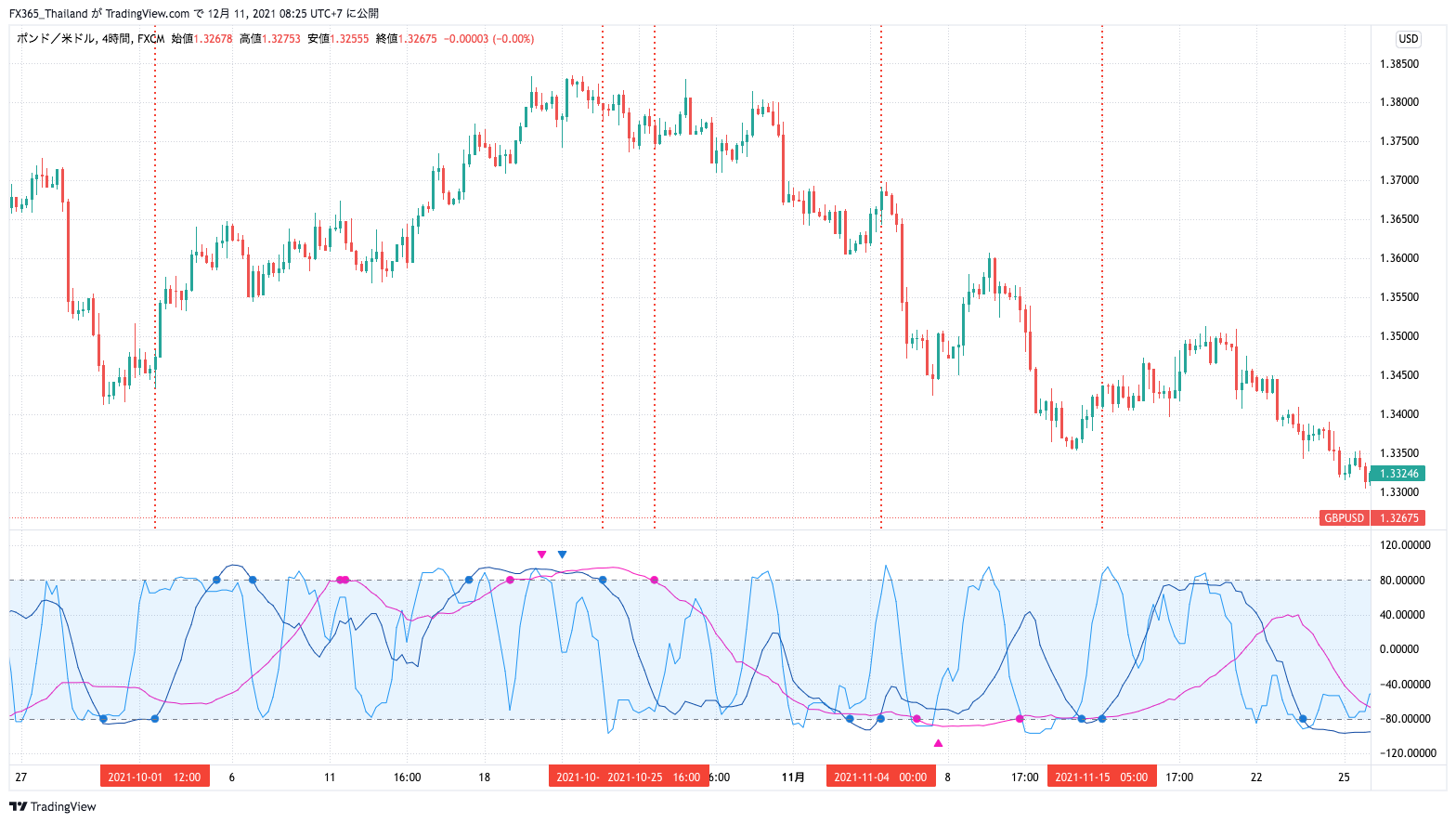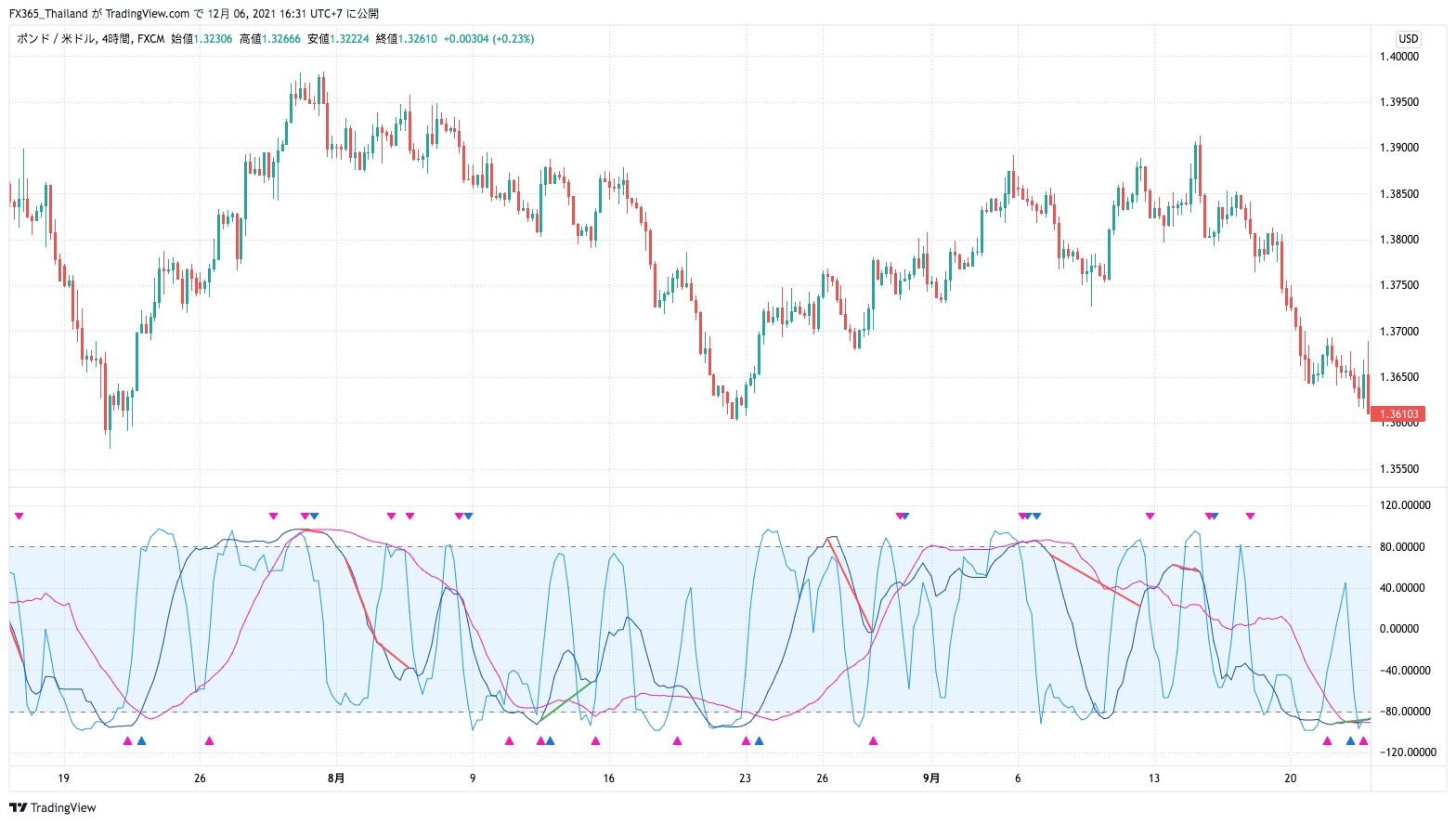こんにちは、サバイサバイFXです。
今回は、オンラインチャートツールであるTradingviewで僕が作成したオリジナルインジケーターの紹介をしたいと思います。
今回紹介するのは3本のRCIを元に複数の異なるシグナル表示やアラート設定、ダイバージェンス自動描画ができる多機能RCIインジケーター「Multi-Function RCI(Strategic signal, alert and divergence) 」です。
タイトルで最終進化系と題した通り、RCIのインジケーターはこれ一つで必要な機能のほぼ全てを網羅していると言えるくらい高機能を備えたインジケーターです。
また、僕がRCIを使用していた時の独自のノウハウを組み込んだ設計になっています。
搭載している機能は以下の通りです。
インジケーターの搭載機能
- 3本のRCIを表示(短期・中期・長期)
- 3本のRCIを用いた買われすぎ、売られすぎシグナルの表示
- 3本のRCIの交差条件に応じたストラテジーシグナル表示(以下で詳しく解説)
- 2&3のシグナル表示と同じ条件でのアラート設定
- ダイバージェンス自動描画機能
- トレンドの過熱感を示す背景色設定(追加)
この記事ではインジケーターの機能を徹底解説するとともに、設定方法や使い方についても説明します。
それでは以下、機能一つ一つを詳細解説していきます。
※このインジケーターは提供を終了しました。
目次
RCIとは
このページを訪れる方はすでにRCIを使用している方や、概念についてはある程度知っている方がほとんどだと思いますので、インジケーターの機能にページを費やすためにも詳細は割愛します。
RCIは、オシレーター系のインジケーターとして有名なRSIやストキャスティクスと同様に買われすぎ・売られすぎを数値化するインジケーターですが、RSIやストキャスティクスが価格軸だけを元に買われすぎ・売られすぎを数値化するのに対して、RCIは価格と時間軸の双方を考慮して買われすぎ・売られすぎを数値化するという違いがあります。
また、移動平均線のように短期・中期・長期の3本を使って分析するのが特徴です。
機能
概要
1. 3本のRCIを表示(短期・中期・長期)
短期・中期・長期3本のRCIを表示します。期間はパラメーターで設定可能です。
2. 3本のRCIを用いた買われすぎ、売られすぎシグナルの表示
当インジケーターが表示するシグナルは以下の2つのタイプに分けることができますが、まず前者の買われすぎ・売られすぎシグナルについて解説します。
・買われすぎ・売られすぎシグナル
・3本のRCIの交差条件で発生するシグナル
RCIと買われすぎ・売られすぎの水準であるアッパーバンドとロワーバンドとのクロスでシグナルを表示します。
- RCI(短期)がアッパーバンドを上抜いた時
- RCI(短期)がアッパーバンドを下抜いた時
- RCI(短期)がロワーバンドを下抜いた時
- RCI(短期)がロワーバンドを上抜いた時
- RCI(中期)がアッパーバンドを上抜いた時
- RCI(中期)がアッパーバンドを下抜いた時
- RCI(中期)がロワーバンドを下抜いた時
- RCI(中期)がロワーバンドを上抜いた時
- RCI(長期)がアッパーバンドを上抜いた時
- RCI(長期)がアッパーバンドを下抜いた時
- RCI(長期)がロワーバンドを下抜いた時
- RCI(長期)がロワーバンドを上抜いた時
それぞれのシグナル表示はチェックボックスで制御可能なので、例えばアッパーバンドとのクロスはバンドを下抜いたタイミングだけに表示したいといった要件にも対応可能です。
なお、アッパーバンドとロワーバンドはパラメータ設定可能です。(初期値は80と-80%)
サンプルチャート(RCI中期・長期が上下バンドを上抜いた時、下抜いた時双方のシグナル●を表示)
以下のチャートはポンドドルの4時間足に当インジケーターを表示したものです。
RCI中期・長期がそれぞれ上下バンドを上抜いた時、下抜いた時にシグナルを表示するようにしています。青の●が中期RCIのシグナル、マゼンタの●が長期RCIのシグナルです。
またアッパーバンドを下抜いた時、ロワーバンドを上抜いた時のシグナルに赤の垂直線を描画しています(こちらは説明のための手動描画)。
これを見てわかるように、トレンドが反転して上昇、下降していくタイミングはアッパーバンドを下抜いた時、ロワーバンドを上抜いた時のシグナルにより近いことが確認できると思います。
・上昇や下降トレンドが過熱感を帯びてきたことのシグナルとしては、アッパーバンドを上抜いた時、ロワーバンドを下抜いた時のシグナルを参考に
・トレンドが転換して上昇、下降していく時のシグナルとしては、アッパーバンドを下抜いた時、ロワーバンドを上抜いた時のシグナルを参考にする
といった使い分けが可能です。(もちろん双方を表示しておくことも可能です。)
3. 3本のRCIの交差条件に応じてシグナル表示
続いては3本のRCIの交差条件で発生するシグナルについてです。
これらは相場の反転が期待できるシグナルということで、よりトレード機会の判断向きということからインジケーター内ではストラテジーシグナルと呼びます。
以下の条件でシグナルを表示します。
-
- 上昇に備えるためのシグナル
- RCI(短期)がRCI(中期)を上抜いた時
- RCI(中期)がRCI(長期)を上抜いた時かつ、RCI(長期)がゼロラインより下にある時
- RCI(短期)がRCI(長期)を上抜いた時かつ、RCI(長期)がゼロラインより下にある時
- 下落に備えるためのシグナル
- RCI(短期)がRCI(中期)を下抜いた時
- RCI(中期)がRCI(長期)を下抜いた時かつ、RCI(長期)がゼロラインより上にある時
- RCI(短期)がRCI(長期)を下抜いた時かつ、RCI(長期)がゼロラインより上にある時
- 上昇に備えるためのシグナル
シグナルの感度も選択可能
以上が基本的なシグナルの発生条件ですが、ここにさらにシグナルの感度(Sensitivity)をStandardとAdvancedの二つから選択できるようにしています。
Standardの場合は上記記載の条件が満たされたらシグナルを表示しますが、Advancedの場合は、RCIがアッパーバンドより上にある状態で上記の条件が満たされるか、ロワーバンドより下にある状態で上記条件が満たされた場合にのみシグナルが表示されます。
Advancedはよりトレンドの転換や大きな波を狙うのに適したものであるのに対し、Standardはより細かい動きを狙うためのシグナルとなるように設計しています。
この辺りの好みはトレードスタイルや狙いに応じて異なるため、トレーダーが各自選択できるように汎用的な作りとなっているのが特徴です。
以下のチャートでStandardとAdvancedモードで発せられるシグナルの違いが確認できます。
感度によるシグナルの表示の違い
まずはStandardモードでのシグナルの表示を紹介します。
サンプルチャート(Standard モード) ※クリックで別ウィンドウで拡大表示可能
上のチャートでは中期RCI(青)と長期RCI(マゼンタ)に絞ってシグナルを表示しています。
RCIの交差の度にシグナルが出るので少しシグナルの数は多いですが、細かい波を狙うのに適しているということができます。
同じ時間帯のチャートでAdvancedモードに切り替えると以下のようになります。
サンプルチャート(Advanced モード)
こちらのチャートでも中期RCI(青)と長期RCI(マゼンタ)に絞ってシグナルを表示しています。
前述のように、AdvancedモードではRCIがアッパーバンドより上、またはロワーバンドより下(中央ライトブルーのバンドの外)でそれぞれのRCIが交差した時にシグナルを表示する仕様としているため、
だいぶすっきりするとともに、より大きな波を捉えられることが確認できると思います。
僕自身がRCIを長く使っていたこともあり、Advancedモードはそのノウハウを活かした設計にしています。
4. シグナル表示と同じ条件でのアラート設定
上記2,3の条件でアラート設定が可能です。
TradingViewのアラート設定画面から以下のアラート設定条件を選択してください。
(Cross overは上に交差、Cross underは下に交差を意味します。)
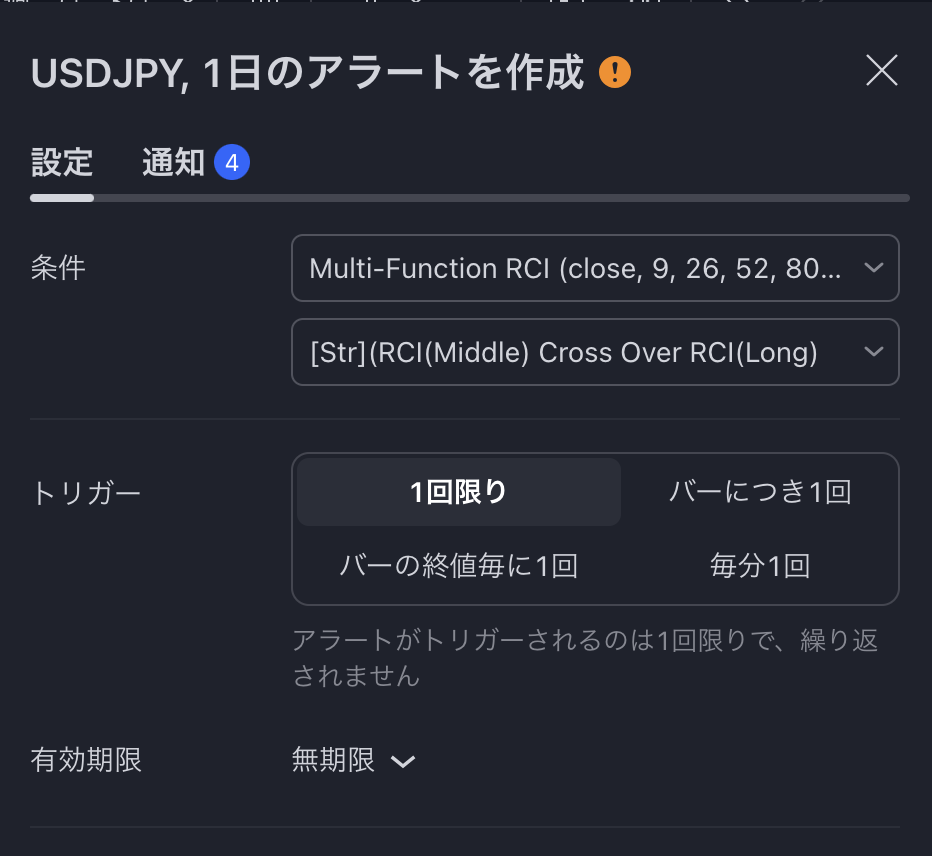
アラート設定画面の上から二つ目のボックスで条件を選択
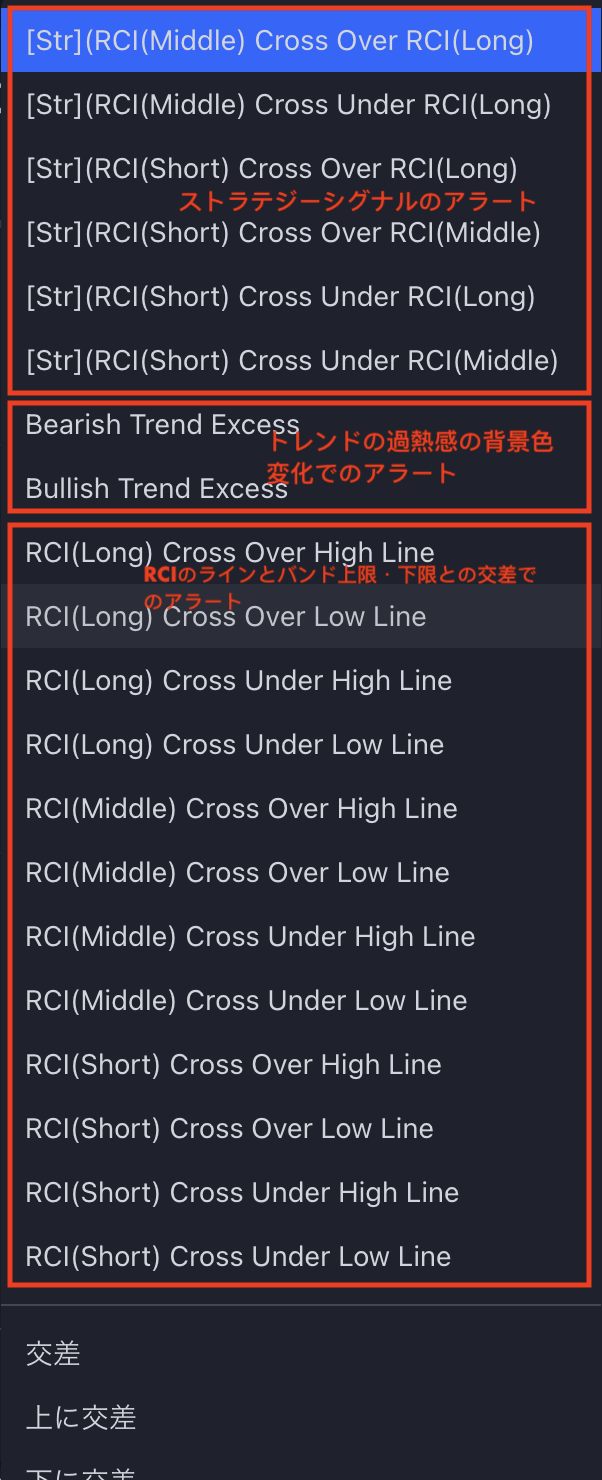
選択可能なアラート条件の一覧
5. ダイバージェンス自動描画機能
5-1. ダイバージェンス検出対象のRCIを選択可能
どのRCIを対象にダイバージェンスを検出するのか、RCI(短期)、RCI(中期)、RCI(長期)の3つから選択可能です。
初期値は中期です。
5-2. ダイバージェンスロジック
以下のロジックに基づきダイバージェンスを自動描画します。(不要な場合は非表示可能。初期表示は非表示)
<ダイバージェンス>
下降示唆:2つの連続する高値(*)が切り上げられているが、 それぞれの高値に対応するRCIの値は切り下げている場合
上昇示唆:2つの連続する安値(*)が切り下がっているが、 それぞれの安値に対応するRCIは切り上がっている場合
*高値(安値)は、左右n本(**)ずつのローソク足の高値(安値)より高い(低い)高値(安値)をピボットハイ・ローとして算出しています。
** nはユーザ設定値です。
こちらも実際のチャート例を見てみましょう。
<例: ダイバージェンス: RCI(長期)>
高値PL1はPL1の安値より左側にn個のより低い安値、右側にn個のより低い安値があった場合に安値として認識されます。
上記の例では安値がPL1>PL2と切り下がっていますが、対応するRCIの値はvalue1<value2と切り上がっているためダイバージェンスと認識されダイバージェンスラインが自動描画されます。
このようにロジックに基づいてダイバージェンスを認識してライン描画するため、肉眼で捉える場合より正確なダイバージェンスが把握できるでしょう。
言うまでもないことですが、ダイバージェンスが出たから逆張り、などの安易な発想は避けるべきです。
環境認識の一つの要素として見るべき指標でしょう。
6. トレンドの過熱感を示す背景色設定
以下の条件を満たしたときに、トレンドの過熱感を示す指標として背景をハイライトします。
・3本のRCIがアッパーバンドより上
・3本のRCIがロワーバンドより下
条件を満たした時のアラート設定も可能です。アラート設定画面から条件として"Bullish Trend Excess", "Bearish Trend Excess"を選択してください。
機能については以上です。
なお、他の多機能インジケータに搭載しているマルチタイムフレーム機能は現在では搭載していません。
理由はRCIは短期・中期・長期の3つの指標をすでに表示しており、長期のラインは一つ上の上位足の中期RCIとほぼ同じ挙動を示すからです。つまり今開いているチャートの時間軸で3本のRCIを見ていれば上位足の状況を踏まえた分析になるという理由からです。
もう一つの理由はインジケーターの表示速度の問題です。
3本のRCIを表示するだけでも多少表示速度が遅くなる都合上、上位足RCIを表示することでさらに読み込みが遅くなってしまうという現象が見られたため現時点ではマルチタイムフレーム機能は搭載していません。
将来的に利用者の方からの希望が多ければ対応を検討したいと考えています。
以下ではインジケーターの設定方法について解説します。
イメージが湧きやすいように実際の画面イメージを添付します。
設定画面
<パラメーター設定画面>
以下のように、現在のタイムフレームのRSIと上位足のRSIを設定する画面が作られています。
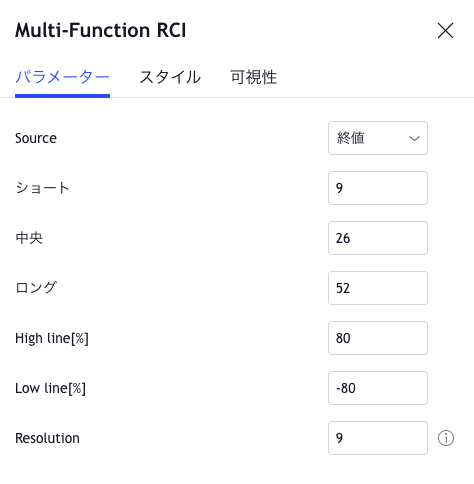


設定画面で疑問に思うのは"Left Bar"と"Right Bar"かもしれません。
これらはダイバージェンスを自動で検出するにあたっての高値と安値の判定方法の基準となります。
例えばLeft Barに3、Right Barに3と入力した場合、あるローソク足の高値が左側にある3本のローソクの高値より高く、右側にある3本のローソクの高値よりも高い場合に高値として認識されます。(安値も同様のロジック)
欧米トレーダーがよく使うピボットハイ・ピボットローの算出と同じ方法です。
この設定値を小さくすればするほど細かいダイバージェンスの検出が可能になりますが、推奨設定は3(デフォルト値)、大きくても10が最大値でしょう。
ダイバージェンスが自動で検出されるロジックは上のセクションで説明した通りですが、機械的に検出できるので、チャートを目で見て視覚的・感覚的にダイバージェンスラインを引くよりも、定義に忠実に引くことができます。
<スタイル設定画面>
RCIのラインやシグナルの条件ごとに色やシンボルを変更できる設計です。
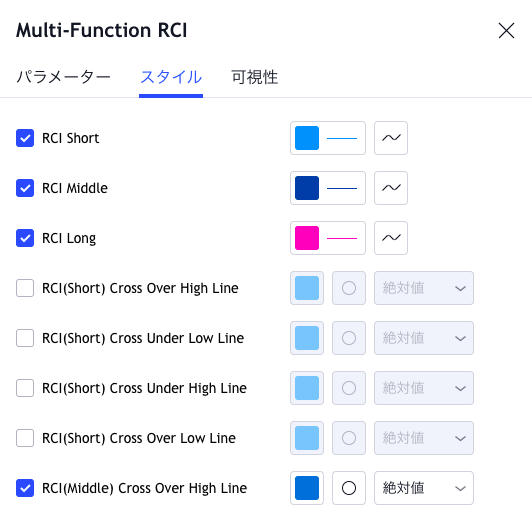
設定は以上で完了です。
実際にインジケーターを設定したチャートを見てみましょう。
インジケーターの使用について
このインジケーターは提供を終了しました。
何か質問があればこのブログの問い合わせフォームやTradingViewのプライベートチャット(ID: FX365_Thailand)でご連絡ください。
TradingViewのインジケーター紹介ページのコメント欄はインジケーターそのものに対するコメントやアップデートの記載のためのものとなっております。Tradingviewのハウスルールを守るためにもコメント欄からの連絡はご遠慮ください。
インジケーター良かったよ!という方はぜひTradingViewのインジケーター紹介ページ(下記)からいいねを押していただけれると今後の新しいインジケーターを開発する際の参考になります。
-

-
【TradingView】有料プランのメリット5選を徹底解説(月数千円の自己投資です)
こんにちは、サバイサバイFXです。 今回は、オンラインチャートツールであるTradingviewの有料プランに切り替えるメリット5選というテーマでお話ししていきます。 こんな方におすすめ 無料プランか ...
続きを見る
インジケーター開発のコンセプト
「良いインジケーターとはトレーダーの判断を手助けしてくれるものである。」
をコンセプトに開発を行っています。
今回紹介したインジケーターの他にも様々なオリジナルインジケーターをTradingViewで公開しています。
興味のある方は以下のTradingViewのページから他のインジケーターも確認してみてください。もしかしたら皆さんにとっても便利なインジケーターが見つかるかもしれません。
また、TradingViewでフォローすると新しいインジケーターのリリース時に通知が届きます。
他のオリジナルインジケーターも見る(TradingViewへジャンプ)